Системные блоки Lenovo M4350 - инструкция пользователя по применению, эксплуатации и установке на русском языке. Мы надеемся, она поможет вам решить возникшие у вас вопросы при эксплуатации техники.
Если остались вопросы, задайте их в комментариях после инструкции.
"Загружаем инструкцию", означает, что нужно подождать пока файл загрузится и можно будет его читать онлайн. Некоторые инструкции очень большие и время их появления зависит от вашей скорости интернета.
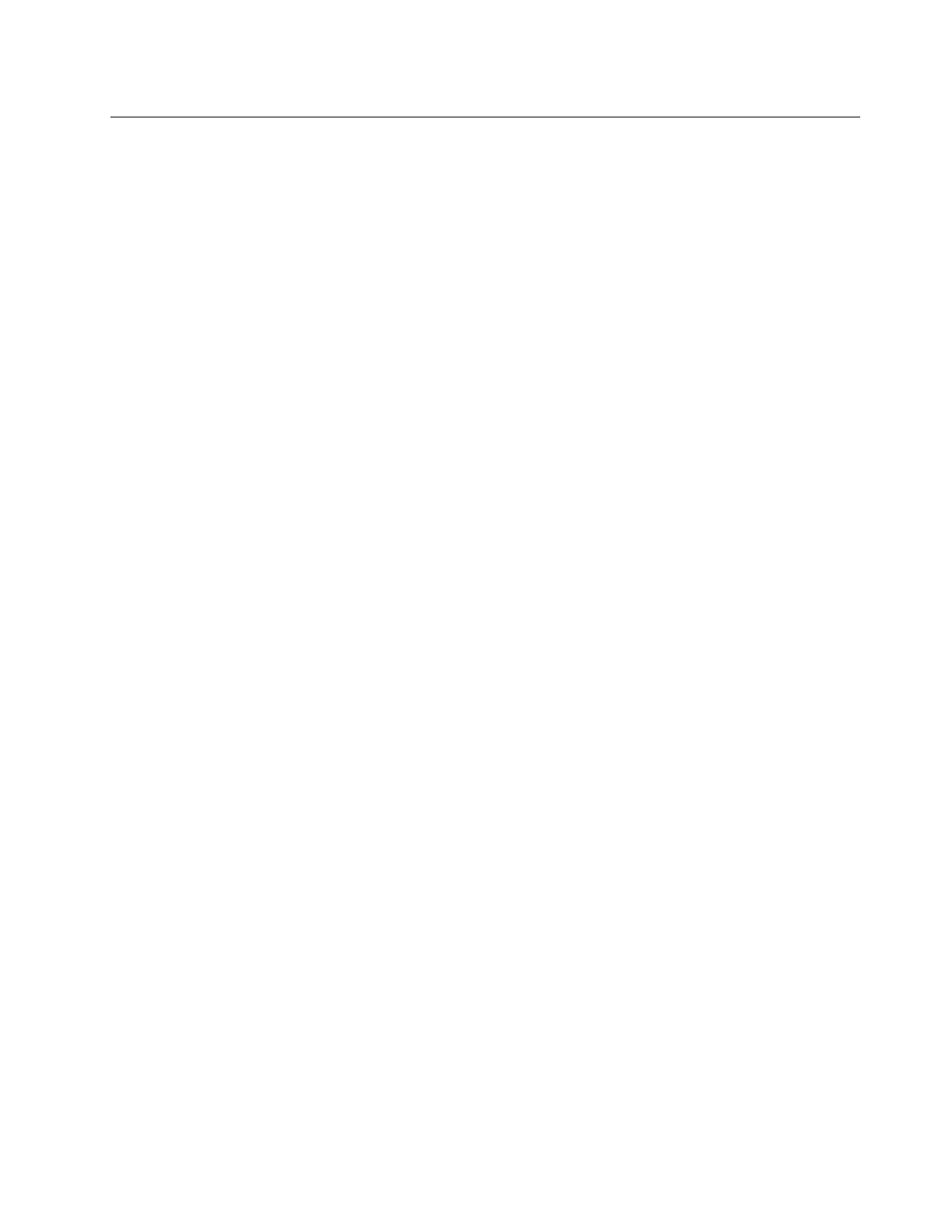
Перемещение компьютера в другую страну или регион
При перемещении компьютера в другую страну или регион необходимо учитывать параметры
местной электросети. В этом разделе содержится следующая информация:
•
“Переключатель напряжения” на странице 9
•
“Замена шнуров питания” на странице 9
Переключатель напряжения
Некоторые компьютеры оснащены переключателем напряжения, который расположен около гнезда
для подключения шнура питания; в некоторых моделях переключатель напряжения не предусмотрен.
При включении компьютера дома или в другой стране или регионе убедитесь, что переключатель
напряжения установлен в положение, соответствующее напряжению в розетке.
ОСТОРОЖНО:
Необходимо знать напряжение в розетке, к которой подключается компьютер. Если этих
данных нет, обратитесь в местную электрическую компанию либо просмотрите официальные
веб-сайты или другую литературу для путешественников по стране или региону, в которых
вы находитесь.
Если ваш компьютер оснащен переключателем напряжения, то его нужно установить в положение,
соответствующее напряжению в электрической розетке. Если вы установите переключатель
напряжения в неправильное положение, то компьютер может выйти из строя. Не включайте
компьютер в сеть питания, пока вы не убедитесь, что переключатель установлен в положение,
соответствующее напряжению в розетке.
Если компьютер не оснащен переключателем напряжения, то посмотрите на табличку, на которой
указано напряжение (в нижней части компьютера), и примите во внимание следующее:
• Если на табличке указан диапазон напряжений “100–127 V” или “200–240 V”, то напряжение в
розетке должно соответствовать указанному диапазону. Если оно не соответствует диапазону, то
не пытайтесь включить компьютер в розетку, если только вы не используете какое-либо внешнее
устройство (например, трансформатор).
• Если на табличке указан диапазон напряжений “100–127 V” и “200–240 V”, то компьютер можно
использовать в любой стране: он сам настроится на напряжение в розетке, независимо от того, в
какой стране или регионе вы находитесь.
Замена шнуров питания
Если вы перемещаете компьютер в страну или регион, где используется другой стандарт
электрических розеток, необходимо приобрести переходники для электрической розетки или новые
шнуры питания. Можно заказать шнуры питания непосредственно у Lenovo.
Информацию о шнурах питания и номерах деталей см. на следующей веб-странице:
http://www.lenovo.com/powercordnotice
Глава 2. Вы и ваш компьютер
9
Содержание
- 3 Содержание; iii
- 5 Важная информация по технике безопасности; Обслуживание и модернизация
- 6 Защита от статического электричества; Шнуры и адаптеры питания
- 8 Эмиссия тепла и вентиляция; Условия эксплуатации
- 9 Замечания по технике безопасности при работе с модемом; Заявление о соответствии требованиям к лазерному оборудованию
- 10 Инструкция по работе с блоками питания
- 11 Глава 1. Обзор продукта; Спецификации; Местоположения
- 13 Расположение разъемов на задней панели компьютера
- 14 Как найти компоненты, установленные на материнской плате
- 17 Глава 2. Вы и ваш компьютер; Специальные возможности и удобство работы
- 19 Перемещение компьютера в другую страну или регион; Переключатель напряжения
- 21 Как запереть кожух компьютера
- 22 Прикрепление встроенного замка для троса; Использование паролей
- 25 Глава 4. Восстановление; Информация о восстановлении операционной системы Windows 8
- 26 Использование системы Rescue System
- 29 Глава 5. Использование программы Setup Utility; Запуск программы Setup Utility; Просмотр и изменение настроек
- 31 Как выбрать загрузочное устройство
- 32 Переход в режим соответствия требованиям к продуктам ErP
- 33 Выход из программы Setup Utility
- 35 Глава 6. Предотвращение возникновения неполадок; Использование новейших версий программ; Получение новейших драйверов устройств для вашего компьютера; Обновление операционной системы
- 36 Компьютер
- 37 Оптическая мышь; Экран
- 38 Рекомендации по обслуживанию; Перемещение компьютера
- 39 Глава 7. Обнаружение и устранение неполадок; Основные неполадки
- 40 Процедура устранения неполадки; Устранение неполадок
- 41 Неполадки аудиосистемы; Нет звука в Windows
- 42 Работает только одна колонка; Неполадки CD-дисководов
- 43 Не удается обратиться к CD- или DVD-диску; Неполадки DVD-дисководов; Черный экран вместо DVD-видео
- 44 Периодически возникающие неполадки
- 45 Неполадки клавиатуры, мыши или манипулятора; Все или некоторые клавиши клавиатуры не работают
- 46 Не работает беспроводная клавиатура; Неполадки монитора; На экране появляются неправильные символы
- 48 Неполадки сети; Неполадки Ethernet
- 50 Низкая производительность и зависания
- 51 Недостаточно свободного места на жестком диске
- 52 Неполадки принтера
- 53 Неполадки последовательного порта; Неполадки USB
- 55 Приложение A. Замечания
- 56 Товарные знаки
- 57 Приложение B. Нормативная информация; Замечания по классификации для экспорта
- 59 Дополнительная нормативная информация
- 61 Приложение C. WEEE и заявление об утилизации; Важная информация о WEEE
- 63 Информация об утилизации аккумуляторов для Европейского союза
- 69 Приложение F. Информация о модели ENERGY STAR




















































































